Ein Modeblogger ohne Instagram? Nahezu unmöglich heutzutage. Instagram ist in den letzten Jahren mächtiger geworden: ein Fakt, den ich lange ignorieren wollte. Erst spät machte ich mir einen Instagram Account und verbrachte dann das folgende Jahr damit, mich mit dieser Plattform herumzuärgern. Ich konnte meinen eigenen Stil einfach nicht finden. Wer sich auch manchmal von Instagram gestresst oder unter Druck gesetzt fühlt, dem kann ich an dieser Stelle nochmal meine Tipps für weniger Instagram Stress ans Herz legen. Diese haben mir in der Vergangenheit sehr viel geholfen.
Doch erst in den letzten Wochen und Monaten habe ich wirklich meinen Frieden mit Instagram geschlossen, ich habe es sogar lieben gelernt. Inzwischen haben meine Bilder meistens einen bestimmten Stil, einen eigenen Look. Mit diesem Stil fühle ich mich sehr wohl, was dazu geführt hat, dass ich Instagram nun regelmäßiger nutze. Und das hat dazu geführt, dass meine Followerzahl stetig wächst.
Meine Tipps für einen schönen Instagram Feed
Ein Instagram Feed muss nicht zusammen passen, er muss auch keinen einheitlichen Stil haben. Wenn ihr euch das aber wünscht, möchte ich euch an dieser Stelle nicht meine kleinen Tipps vorenthalten. Zum Planen meines Feeds benutze ich die App Unum (danke an Linh für die Empfehlung). Unum simuliert den eigenen Instagram Feed. So kann man in Ruhe Bilder hinzufügen und hin- und her schieben um zu schauen, wie sich das Gesamtbild verändert. Seit ich Unum benutze, bin ich wesentlich entspannter und kann meine Bilder besser planen.
Zudem hat es sich für mich bewährt, immer einen Mix von unterschiedlichen Einstellungen posten. Zum Beispiel poste ich nicht drei Selfies hintereinander. Nach einem Ganzkörperbild kann ein Closeup folgen, nach einer Aufnahme meines Wohnzimmers ein besonderes Detail. Mir gefällt einfach die Abwechslung in meinem Feed.
Wenn man einen einheitlichen Instagram Feed hat, heißt das übrigens nicht das man alle anderen Bilder nicht mehr zeigen kann. Alle anderen Alltagsmomente und Geschichten landen inzwischen in meiner Instagram Story. Auch auf meiner Facebook-Seite findet man immer wieder weniger durchgestylte Bilder.
So bearbeite ich meine Instagram Bilder
In der Regel bearbeite ich meine Bilder vor allem direkt in der Instagram App. Wie genau zeige ich euch im folgenden exemplarisch an einem Foto, dass ich vor kurzem gepostet habe. Welche Bildbearbeitungs-Apps ich noch benutze, lest ihr am Ende. Neben meiner Spiegelreflex-Kamera benutze ich vor allem mein Handy für spontane Instagram-Aufnahmen. Aktuell ist es das OnePlus 3T – ich bin mit der Kamera super zufrieden und kann dieses Handy jedem Blogger nur weiterempfehlen. Die Art der Bildbearbeitung hängt natürlich immer davon ab, welche Schwächen und Stärken die verwendete Kamera hat. Bei mir sieht es meistens so aus:
Links seht ihr das ausgewählte Bild ohne jegliche Bearbeitung, dann öffne ich es direkt mit Instagram. Als erstes passe ich immer die Helligkeit stark an. Bei den Lichtverhältnissen in meiner Wohnung kommt es oft vor, dass ich einen Wert zwischen 80 und 100 wähle. Man sollte aber aufpassen, das Bild nicht überzubelichten.
Als nächstes reduziere ich die Wärme des Bildes. Eine kühlere Farbtemperatur gibt den meisten Bildern einen cleaneren, stylischen Look. Ich versuche aber, es nicht zu übertreiben. Meistens orientiere ich mich an der Farbe meiner Haut oder meines Haares. Hier merke ich schnell, wenn die aktuelle Farbtemperatur zu unnatürlich wirkt.
Nach diesen Bearbeitungsschritten wirken meine Bilder oft etwas zu blass. Deswegen passe ich als nächstes die Sättigung leicht an.
In der Regel haben meine Fotos einen hellen Hintergrund und ein dunkleres Motiv: Beispielsweise ein dunkles Outfit in meiner hellen Wohnung. Damit das Motiv noch stärker in den Vordergrund rückt, passe ich die Schatten und Hervorhebungen an.
Mit dieser Funktion kann ich die hellen Farbtöne noch heller machen und den dunklen Tönen etwas mehr „Wums“ geben. Im Prinzip geht es mir hierbei um die Kontraste.
Zum Schluss schärfe ich das Bild oft noch leicht nach, wenn dies nötig ist. Den letzten Schliff gibt meinen Bildern der richtige Filter. Ich benutze fast immer „Ludwig“ innerhalb der Instagram-App. Ludwig verstärkt noch einmal leicht den Kontrast und gibt insbesondere meinen Haaren einen orangeren Farbstich.
Unter den meisten Bloggern sind die Instagram Filter verpönt, da sie zu wenig individuell sind. Doch davon sollte man sich nicht stören lassen. Bevor ich mich auf Ludwig festgelegt habe, habe ich auch gern „Juno“ oder „Clarendon“ benutzt. Wichtig ist nur, dass man nicht die volle Breitseite des Filters anwendet. Je nach Bild verwende ich in der Regel eine Deckkraft zwischen 20 und 50 Prozent.
Und jetzt kann das Bild schon gepostet werden – normaler Weise dauert diese Prozedur keine 5 Minuten!
Ist das wirklich alles?
Jeein. Die meisten meiner Instagram Bilder bearbeite ich so – vor allem meine Selfies und die Bilder, die in meiner Wohnung gemacht werden. Doch da meine Fotos verschieden sind, brauchen sie auch verschiedene Arten der Bildbearbeitung. Meine Interiorbilder bearbeite ich beispielsweise oft weniger – hier passe ich vor allem Kontrast, Helligkeit und Schärfe an. Bei anderen Bildern greife ich noch zusätzlich auf weitere Apps zu.
Um bestimmte Bereiche stark nachzuschärfen, benutze ich ab und zu Facetune. Leider kann man hier die Transparenz nicht anpassen, so dass dieser Effekt immer sehr plakativ wirkt. Deswegen habe ich aufgehört, dieses Werkzeug bei leicht unscharfen Selfies oder ähnlichem anzuwenden. Doch manchmal schärfe ich zum Beispiel meine Haare oder bestimmte Kleidungsstücke nach, wenn sie auf dem Bild im Fokus stehen sollen.
Snapseed kommt bei mir zum Einsatz, wenn ein farbiges Detail mein cleanes Bild stört. So habe ich schon ein paar Mal bunte Bilder im Hintergrund in schwarz-weiße verwandelt. Meine Welt ist nicht schwarz-weiß und ich bin bestimmt nicht fanatisch mit dieser Funktion. Trotzdem verwende ich sie ab und zu, wenn ein Detail zu sehr vom Fokus des Bildes ablenkt. Dazu einfach auf Pinsel > Sättigung > -10 und die gewünschten Bereiche ausmalen.
Für Collagen benutze ich übrigens InstaSize.
Nicht zu vergessen ist natürlich, dass nur die Handybilder auf meinen Instagram Account so bearbeitet werden. Die richtigen Blogbilder bearbeite ich mit Photoshop – sie bekommen nur manchmal noch einen leichten „Ludwig“-Filter verpasst bevor sie in meinem Feed landen.
Das war’s auch schon mit diesem Post!
Nun würde mich natürlich noch interessieren,
wie ihr eure Instagram Bilder bearbeitet und ob dieser Post interessant für euch war?



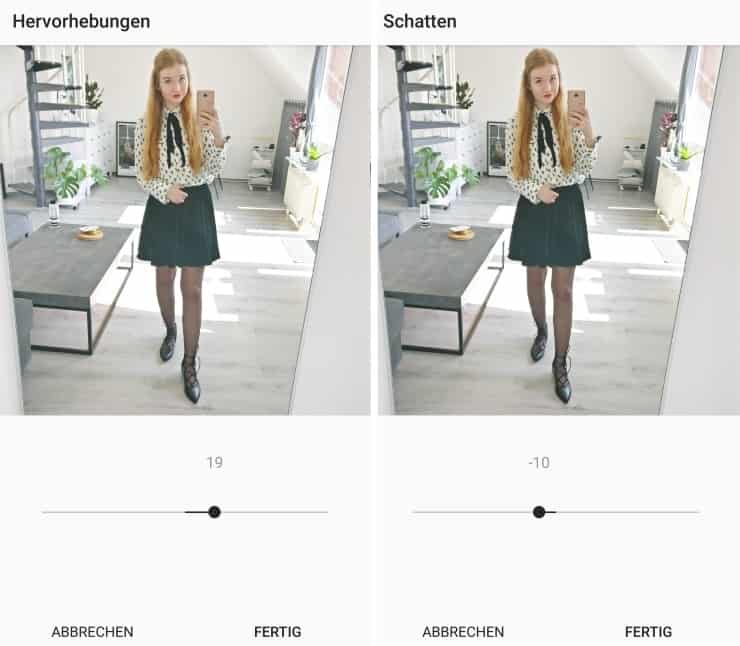




Ich versuche möglichst mein Bild direkt so auf zu nehmen, wie ich es Final haben möchte :) Natürlich arbeite ich in Lightroom und Photoshop etwas nach. Zum Beispiel passe ich die Pixel und das Dateiformat an. Au dem PC sieht es aber immer etwas anders aus, als auf dem Handy. Daher schiebe auch ich manchmal die Regler in Instagram.
Lieben Gruß ♥
Vielen Dank, dass du all uns deine Tipps zeigst :) Ich bearbeite meine Bilder meistens mit Lightroom und erst vor dem Posten, dann nochmal auf Instagram <3
Hab einen wunderschönen Tag,
Liebste Grüße
Sassi <3
Ich werde mir gleich noch deinen anderen Instagram Post ansehen! Wirklich interessant, da ich momentan auch so meine Probleme mit Instagram habe haaha :D Stehe ganz am Anfang, will da auch nicht den super professionellen Auftritt, aber deine Tipps helfen schonmal sehr! Danke dafür
Liebe Grüße,
Alina von http://www.selfboost.de
Ein sehr cooler Post! Besonders der Tipp mit der App zum Arrangieren des Feeds fand ich super. Letztens habe ich nämlich noch von der App gelesen und habe dann leider den Namen vergessen.
Ich finde es immer richtig spannend zu sehen, wie andere Leute ihre Feeds bearbeiten – besonders weil deiner auch noch so schön ist. Würde meiner nur auch mal so clean und schön aussehen. :D
-xx, Carina
http://www.redsunbluesky.blogspot.de